—
ในบทความนี้เกี่ยวกับ”TNGD”เราจะสอนวิธีใช้ Microsoft Bing AI Chat แบบเพื่อนในเบราว์เซอร์ใดก็ได้ เทคโนโลยีล้ำสมัยนี้ใช้งานได้กับเว็บเบราว์เซอร์ใดๆ ตั้งแต่ Chrome ไปจนถึง Firefox และอื่นๆ ไม่ต้องกังวลเกี่ยวกับความเข้ากันได้หรือเปลี่ยนไปใช้เบราว์เซอร์อื่นเพียงเพื่อใช้งาน
สิ่งหนึ่งที่ชอบเกี่ยวกับ Bing AI Chat คือความง่ายในการใช้งาน คุณไม่จำเป็นต้องพิมพ์คีย์เวิร์ดหรือวลีเฉพาะเจาะจงเหมือนเสิร์ชเอ็นจิ้นทั่วไป เพียงถามคำถามเป็นภาษาอังกฤษธรรมดา แล้ว AI จะจัดการส่วนที่เหลือเอง
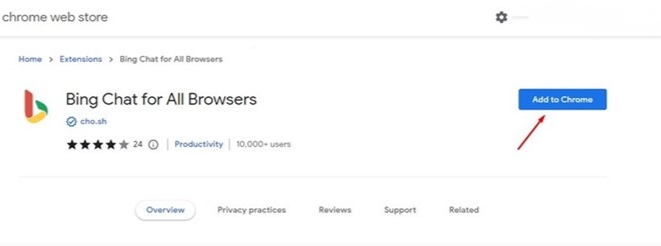
แต่สิ่งที่ทำให้ Microsoft Bing AI Chat แตกต่างคือประสบการณ์ส่วนบุคคลที่มีให้ เมื่อคุณโต้ตอบกับมัน ฟีเจอร์แชทจะเรียนรู้การตั้งค่าของคุณและปรับแต่งการตอบสนองให้เหมาะกับคุณมากขึ้น ก็เหมือนมีเพื่อนที่ชาญฉลาดและคอยช่วยเหลือซึ่งคอยช่วยเหลือคุณในสิ่งที่คุณต้องการเสมอ
วิธีใช้ Microsoft Bing AI Chat ในเว็บเบราว์เซอร์ใดๆ?
Bing AI มีพื้นฐานมาจาก GPT เวอร์ชัน 3.5 ซึ่งมีประสิทธิภาพมากกว่าที่ฉันใช้ใน ChatGPT นอกจากนี้ Bing AI ยังมีเทคโนโลยีล้ำสมัยอื่นๆ ที่เชื่อมโยงกับ Bing Search engine ซึ่งหมายความว่าสามารถให้ข้อมูลล่าสุดและรายละเอียดเพิ่มเติมเกี่ยวกับเหตุการณ์ปัจจุบันแก่คุณ
—
แต่เอาเถอะ เป็นจริงที่นี่ – มันยังอยู่ระหว่างการทดสอบและต้องการการทำงานอีกมาก ดังนั้นอย่าเพิ่งคาดหวังว่ามันจะสมบูรณ์แบบ สิ่งหนึ่งที่ควรทราบคือ Bing AI ใหม่อาจทำงานช้าในบางครั้ง เช่น เรากำลังพูดไม่เกิน 10 วินาทีเพื่อตอบกลับ นอกจากนี้ แม้ว่าการค้นหาข้อมูลเกี่ยวกับหัวข้อทั่วไปจะทำได้ดี แต่การติดตามข่าวสารหรือแนวโน้มล่าสุดและยิ่งใหญ่ที่สุดบนเว็บก็ไม่ค่อยดีนัก
ข้อกำหนดการเข้าถึง Bing AI
ในการเข้าถึง Bing AI ใหม่บนเว็บเบราว์เซอร์ใด ๆ จะต้องเป็นไปตามข้อกำหนดบางประการ ด้านล่างนี้เป็นข้อกำหนดที่จำเป็น
1. บัญชี Microsoft ที่ใช้งานอยู่
ดังนั้น หากคุณต้องการใช้ Bing AI ซึ่งเป็นบริการที่ยอดเยี่ยมของ Microsoft คุณจะต้องมีบัญชี Microsoft เพื่อเริ่มต้นใช้งาน แต่ไม่ต้องกังวล ใช้งานฟรีทั้งหมด!
หากคุณยังไม่มีบัญชี Microsoft เพียงตรงไปที่เว็บไซต์ของ Microsoft และสร้างบัญชีด้วยตัวคุณเอง เมื่อคุณพร้อมแล้ว คุณสามารถเริ่มใช้ Bing AI บนเว็บเบราว์เซอร์ใดก็ได้ ง่ายนิดเดียว!
2. ส่วนขยายเบราว์เซอร์ Bing Chat
—
หากคุณต้องการใช้แชทบอท AI ใหม่ของ Bing คุณต้องใช้ Microsoft Edge หากคุณพยายามเข้าถึงจากเบราว์เซอร์อื่น เช่น Chrome คุณจะได้รับแจ้งให้เปลี่ยนไปใช้ Edge แต่มีส่วนขยายที่ยอดเยี่ยมของบุคคลที่สามที่เรียกว่า’Bing สำหรับเบราว์เซอร์ทั้งหมด’ซึ่งคุณสามารถใช้เพื่อหลีกเลี่ยงข้อกำหนด Edge นี้ได้ ส่วนขยายนี้ใช้ได้กับทั้ง Chrome และ Firefox ดังนั้นคุณจึงสามารถใช้งาน Bing ได้ไม่ว่าคุณจะเลือกใช้เบราว์เซอร์ใด หวังว่าจะช่วยได้!
วิธีใช้ Bing AI Chat บน Google Chrome
หากคุณไม่สามารถเข้าถึง Bing AI ใหม่ โปรดเข้าร่วมรายชื่อผู้รอก่อนดำเนินการตามขั้นตอนด้านล่าง อย่างไรก็ตาม หากคุณมีสิทธิ์เข้าถึง Bing AI ใหม่แล้ว นี่คือคำแนะนำสำหรับการใช้งานบนเว็บเบราว์เซอร์ Google Chrome
ในการเริ่มต้น ให้เปิดเบราว์เซอร์ Google Chrome บนเดสก์ท็อปของคุณ จากนั้น ไปที่หน้าส่วนขยาย Bing Chat สำหรับเบราว์เซอร์ทั้งหมด เมื่อคุณอยู่ในหน้า Landing Page ให้คลิกที่ปุ่ม “เพิ่มใน Chrome”
ในข้อความแจ้งการติดตั้งส่วนขยาย เพียงคลิกที่ปุ่ม “เพิ่มส่วนขยาย” หลังจากการติดตั้งเสร็จสิ้น ให้รีสตาร์ทเบราว์เซอร์ Chrome และมองหาไอคอนส่วนขยายเบราว์เซอร์ Bing ที่อยู่ถัดจากแถบที่อยู่

คลิกที่ไอคอนส่วนขยายของเบราว์เซอร์ Bing จากนั้นคลิกที่ปุ่ม “เปิด Bing Chat” สิ่งนี้จะนำคุณไปสู่หน้าจอโฮมของ Microsoft Bing ในหน้านี้ ค้นหาและคลิกที่ปุ่ม “ลงชื่อเข้าใช้” ลงชื่อเข้าใช้บัญชี Microsoft ของคุณ อย่าลืมใช้บัญชีที่สามารถเข้าถึง Bing AI ใหม่ได้ เมื่อคุณลงชื่อเข้าใช้แล้ว ให้คลิกที่ไอคอนส่วนขยายอีกครั้งแล้วเลือก “เปิด Bing Chat” เพื่อเริ่มใช้โหมด Bing AI Chat
—
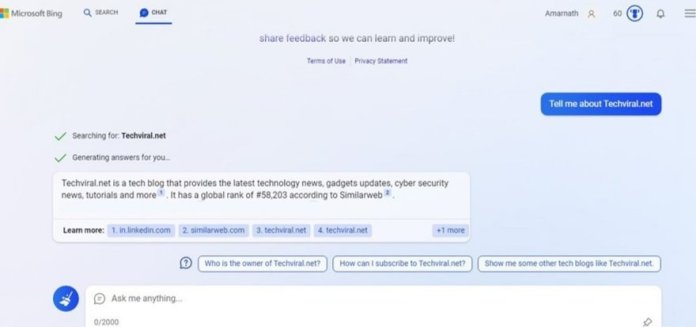
วิธีใช้ Bing AI Chatbot บน Firefox
ส่วนเสริม’Bing สำหรับเบราว์เซอร์ทั้งหมด’สามารถติดตั้งบน Firefox ได้ เบราว์เซอร์ ให้คุณใช้เพื่อเข้าถึง Bing AI Chatbot ต่อไปนี้เป็นขั้นตอนในการใช้ Bing AI Chatbot บน Firefox
เริ่มต้นด้วยการเปิดเบราว์เซอร์ Firefox และไปที่หน้า Addon คลิกที่ปุ่ม “เพิ่มใน Firefox” ที่อยู่บนหน้า Add-on ของ Bing Chat สำหรับเบราว์เซอร์ทั้งหมด
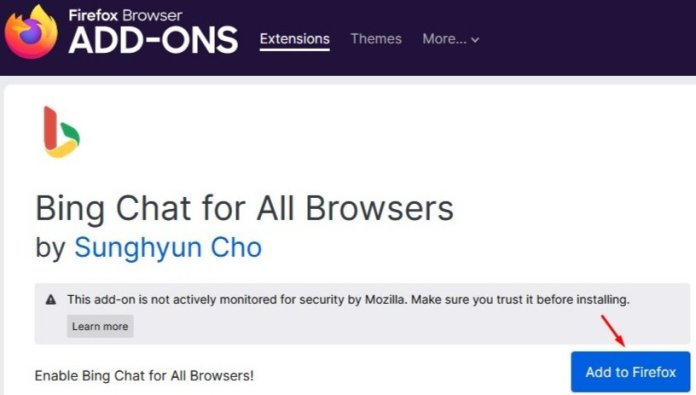
ข้อความยืนยันจะปรากฏขึ้น คลิกปุ่ม “เพิ่ม” อีกครั้งเพื่อดำเนินการต่อ คลิกที่ส่วนเสริม Bing Chat สำหรับทุกเบราว์เซอร์ที่มุมขวาบนของหน้าจอ แล้วเลือก “เปิด Bing Chat“
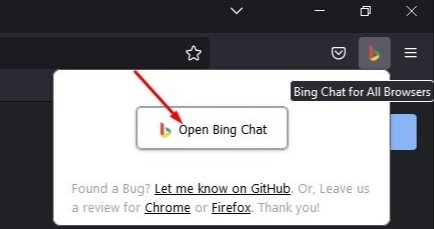
คุณจะได้รับแจ้งให้ลงชื่อ ในบัญชี Microsoft ของคุณ ตรวจสอบให้แน่ใจว่าคุณลงชื่อเข้าใช้ด้วยบัญชี Microsoft ที่สามารถเข้าถึง Bing Chat AI ใหม่ เมื่อคุณลงชื่อเข้าใช้แล้ว ให้เปิดแท็บใหม่แล้วคลิกที่ไอคอน Addon อีกครั้ง จากนั้นคลิกที่ปุ่ม”เปิด Bing Chat”ตอนนี้คุณจะสามารถเห็น Bing AI chatbot ใหม่
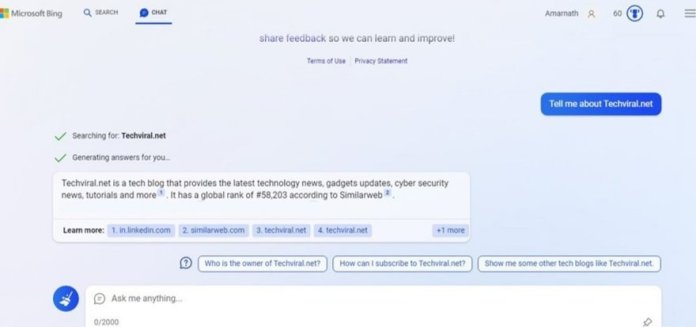
ตอนนี้ นี่คือวิธีที่คุณสามารถเข้าถึง Bing AI Chat ใหม่บนเว็บเบราว์เซอร์ Firefox ของคุณ ขั้นตอนที่กำหนดนั้นง่ายต่อการปฏิบัติตาม และจะช่วยให้คุณใช้แชทบอทนี้บนเบราว์เซอร์ของคุณได้โดยไม่มีปัญหา
บทสรุป
แชท Microsoft Bing AI เป็นเครื่องมือที่สะดวกสำหรับการมีส่วนร่วมกับลูกค้า และให้การสนับสนุนบนเว็บเบราว์เซอร์ใดๆ ด้วยความสามารถในการประมวลผลด้วยภาษาธรรมชาติ ทำให้สามารถนำเสนอโซลูชันเฉพาะบุคคลและปรับปรุงความพึงพอใจของลูกค้าได้ ทำตามคำแนะนำในบทความนี้ คุณสามารถใช้แชทบอทนี้ในเว็บเบราว์เซอร์ใดก็ได้ที่คุณต้องการ
บทความที่เกี่ยวข้อง
—